Zemaljski radio izlazi i InternetRadio je u usponu. Sve više i više ljudi sluša internetske radio stanice, a internetske radio aplikacije poput TuneIn-a i iHeartRadio na mobilnim uređajima većim su dijelom dale drugi vjetar.
Na Linuxu je internetski radio također vrlo popularan,i većina glazbenih playera ima mogućnost prilagođavanja različitih postaja. Uz to, tu je i puno namjenskih aplikacija radijskih preglednika. Koje su najbolje aplikacije za preslušavanje internetskog radija na Linuxu?
1. StreamTuner 2
Streamtuner 2 sam po sebi nije radio player. Umjesto toga, to je radijski preglednik. Kad ga instalirate, moći ćete stvoriti favorite na različitim postajama, oznakama i slično. Svi se tokovi upravljaju preko zadanog audio playera na vašem Linux računalu. Evo kako to instalirati.
Ubuntu / Debian
wget http://milki.include-once.org/streamtuner2/streamtuner2-2.2.0.deb sudo dpkg -i streamtuner2-2.2.0.deb sudo apt-get install -f
Arch Linux
Nabavite Streamtuner 2 za Arch Linux preuzimanjem i kompiliranjem najnovije verzije softvera s Arch Linux AUR.
Fedora / openSUSE
wget http://milki.include-once.org/streamtuner2/streamtuner2-2.2.0.rpm
Fedora: sudo dnf install streamtuner2-2.2.0.rpm
Suse: sudo zypper install streamtuner2-2.2.0.rpm
Ostali Linuxi
Preuzmite izvorni kôd za Streamtuner 2, kompilirajte ga i pokrenite ga na bilo kojoj Linux distribuciji!
Korištenje StreamTuner 2
Da biste započeli slušati Internet Radio, otvorite streamTuner 2. Pri prvom pokretanju aplikacija će otvoriti prozor s konfiguracijom. Ovaj prozor omogućuje korisniku definiranje načina reprodukcije medija. Ne bi trebao biti razloga za promjenu zadanih postavki, jer su zadane vrijednosti u redu. To će reći da ako imate pogreške pri reprodukciji audio streamova putem preglednika do zadanog audio playera, promijenite ga.
Napomena: promijenite naredbu za reprodukciju zvučnog toka dvostrukim klikom na pojedinačna područja teksta. Za najbolje rezultate koristite "vlc".

Stream Tuner 2 dolazi s nekoliko različitih mjestaza strujanje radio postaja iz. Izvori uključuju stvari poput "Jamendo", "TuneIn", "ShoutCast", "MyOggRadio" i drugi. Za pregled pojedinih kanala prvo kliknite izvor na bočnoj traci. Na primjer: za slušanje radiopostaje s vašeg područja putem Stream Tunera 2, kliknite TuneIn> Local, a zatim odaberite postaju.
Nakon pronalaska stanice putem jednog od bočnih trakaizvori, desnom tipkom miša kliknite kanal da biste otvorili stream u svom audio uređaju. Stanicu spremite među svoje favorite klikom desne tipke miša, a zatim odaberite "oznaku".
2. Ritam kutija
Ryhythmbox je zadani glazbeni uređaj za punorazličitih distribucija Linuxa i desktop okruženja. Osim što izvrsno radi na upravljanju glazbom, MP3 uređajima i pametnim telefonima, program također ima značajku koja omogućava korisnicima da slušaju mrežne radio stanice.
Ubuntu
sudo apt install rhythmbox
Debian
sudo apt-get install rhythmbox
Arch Linux
sudo pacman -S rhythmbox
Fedora
sudo dnf install rhythmbox
OpenSUSE
sudo zypper install rhythmbox
Korištenje Rhythmboxa
Slušanje internetskog radija na Rhythmboxu jeprilično izravna i rukuje izravno unutar samog programa, umjesto da ga prenosite u VLC ili neki drugi medijski player u sustavu. Aplikacija Rhythmbox izvan okvira ima nekoliko stanica koje možete odabrati. Da biste pronašli stanicu, prvo pronađite bočnu traku s lijeve strane. Potražite "Radio" i kliknite ga. Odavde će se pojaviti nekoliko radio postaja. Da biste ga slušali, jednostavno kliknite na njega i reproducirat će se.
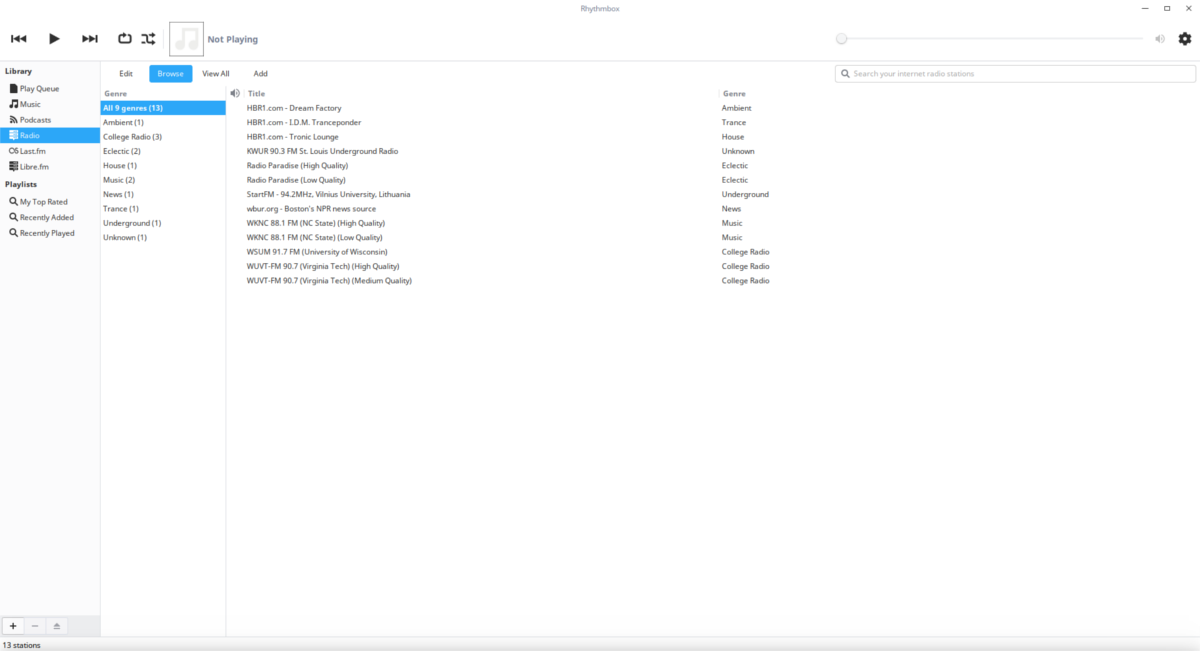
Želite dodati još malo stanica na vrlo maleknjižnica koju Rhythmbox može ponuditi? Prvo pronađite "Dodaj" i kliknite je. Zalijepite URL zvučnog toka u okvir koji se pojavi. Nakon lijepljenja URL-a, ponovo kliknite "Dodaj" kako biste ga dodali u sustav. Zatim ga potražite u pregledniku kanala i slušajte postaju. Uklonite bilo koju radio stanicu tako da je kliknete desnim klikom u pregledniku, a zatim odaberete "ukloni".
Bilješka: Na nekim Linux operativnim sustavima Rythmbox prema zadanim postavkama neće reproducirati radio stream. Morate instalirati dodatak za radio. Potražite u upravitelju paketa operativnog sustava "Rythmboc radio plugin" ili nešto slično.
3. Klementina
Clementine je izvrstan glazbeni menadžer i podržavapuno različitih internetskih usluga, kao što su Spotify, Google Music, Subsonic, Last.fm i mnoge druge. Zbog toga je Clementine odličan kandidat za one koji žele slušati internetske radiotokove. Dobijte ga slijedeći naredbe za distribuciju.
Ubuntu
sudo apt install clementine
Debian
sudo apt-get install clementine
Arch Linux
sudo pacman -S clementine
Fedora
sudo dnf install clementine
OpenSUSE
sudo zypper install clementine
Ostali Linuxi
Klementina vam je najvjerojatnije dostupnaLinux distribucija putem njegovih spremišta softvera. Ako nije, razmislite o tome da preuzmete ovaj AppImage. To je samostalna aplikacija koja se može pokretati i ne treba je instalirati da bi radila.
Korištenje Clementine
Slušanje radija na Clementine je malodrugačiji od većine glazbenih svirača. Umjesto da imaju namjenski radio odjeljak na koji korisnici mogu ići, oni imaju različite radio izvora pod odjeljkom "Internet". Da biste slušali radio, prvo odaberite izvor toka. Clementine se isporučuje s izvorima internetskog radija kao što su: IceCast, Rockradio.com, SomaFM i sl. Da biste poslušali postaju, kliknite znak + pored izvora. Ako to učinite, otkrit ćete različite kanale za slušanje. Kliknite kanal za početak strujanja.
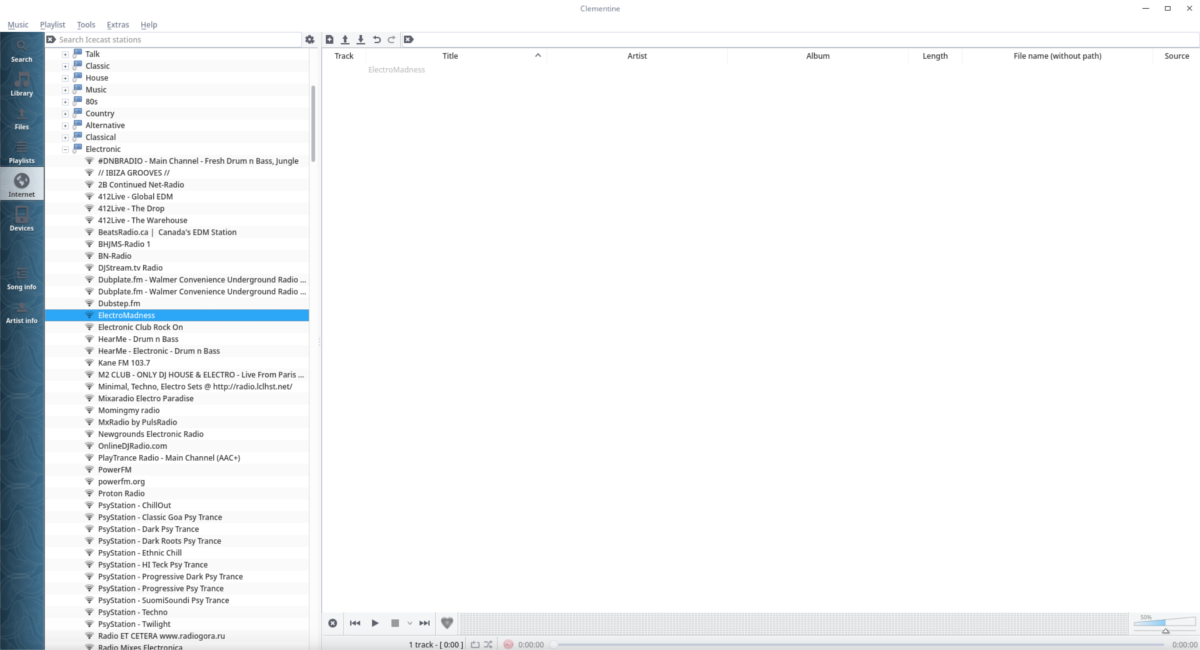
Uz slušanje nekih dionica radijastanice, Clementine dopušta korisnicima dodavanje vlastitih tokova. Da biste dodali stream, idite na dno "Interneta" i desnom tipkom miša kliknite "Your radio stream" i odaberite "dodavanje drugog toka".
Zalijepite URL u tok u okviru da biste ga dodali. Desnom tipkom miša kliknite bilo koji stream da biste ga uklonili.













komentari